Asigurați-vă întotdeauna că starea volumului discului este online
- Când Dynamic Mirror arată că a eșuat pe computer, fișierele de sistem corupte ar putea fi responsabile.
- Nu ezitați să rulați scanările SFC și DISM așa cum este descris mai jos pentru a corecta problema.
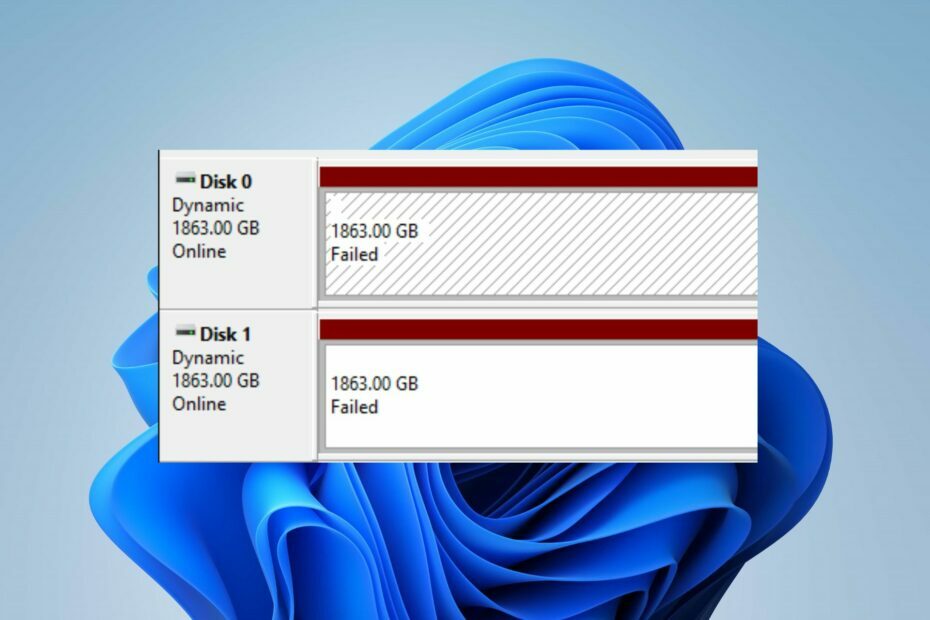
XINSTALAȚI FÂND CLIC PE DESCARCARE FIȘIER
Acest software va repara erorile comune ale computerului, vă va proteja de pierderea fișierelor, malware, defecțiuni hardware și vă va optimiza computerul pentru performanță maximă. Remediați problemele PC-ului și eliminați virușii acum în 3 pași simpli:
- Descărcați Instrumentul de reparare PC Restoro care vine cu tehnologii brevetate (brevet disponibil Aici).
- Clic Incepe scanarea pentru a găsi probleme Windows care ar putea cauza probleme PC-ului.
- Clic Repara tot pentru a remedia problemele care afectează securitatea și performanța computerului.
- Restoro a fost descărcat de 0 cititorii luna aceasta.
Configurarea Dynamic Mirror oferă un anumit nivel de protecție pentru datele disponibile pe discuri. Cu toate acestea, este obișnuit ca utilizatorii să întâlnească
Afișarea oglinzii dinamice a eșuat, făcând imposibilă utilizarea caracteristicilor sale.Deci, vom explora pașii generali pentru a remedia această problemă dacă o întâlniți. Alternativ, ar trebui să consultați ghidul nostru despre cel mai bun software de backup în oglindă.
De ce nu a reușit afișarea Dynamic Mirror?
Când Dynamic Mirror arată că a eșuat pe computerul dvs., următoarele sunt cauzele probabile:
- Discul dinamic este offline – Discurile dinamice permit volumelor să aibă extensii necontigue pe unul sau mai multe discuri fizice. Dacă aceste discuri sunt offline, vor fi inaccesibile.
- Fișiere de sistem corupte – Fișierele de sistem sunt responsabile pentru serviciile și procesele care rulează pe computer. Prin urmare, performanța sistemului dvs. poate fi ușor afectată dacă fișierele de sistem sunt corupte.
- Discuri dinamice deteriorate sau compromise – Discurile dinamice deteriorate pot afecta volumele pe care le operează și le gestionează. Deci, este posibil să întâmpinați că oglinda dinamică afișează eșuat dacă discul este deteriorat, împiedicându-l să funcționeze corect.
- Probleme de pană de curent – Opririle bruște ale sistemului, întreruperile de alimentare sau opririle neașteptate în timpul procesului de oglindire pot determina starea dinamică a discului să arate defecțiune.
Acești factori pot varia pe diferite computere. Cu toate acestea, vom discuta câțiva pași de bază pentru a remedia problema și a face ca discul dinamic să funcționeze corect.
Ce pot face dacă afișarea Dynamic Mirror a eșuat?
Continuați cu următoarele verificări preliminare înainte de a încerca orice pași avansati de depanare:
- Remediați congestionarea rețelei pe computerul dvs.
- Dezactivarea temporară a software-ului antivirus de la terți care rulează pe computer.
- Reporniți Windows în modul sigur și verificați dacă problema persistă.
Dacă nu puteți rezolva problema, încercați soluțiile de mai jos:
1. Rulați scanările SFC și DISM
- Faceți clic stânga pe start butonul, tastați Prompt de comandă, apoi apasa Rulat ca administrator.
- Clic da pe Controlul contului utilizatorului (UAC) prompt.
- Apoi, tastați următoarele și apăsați introduce pentru a începe procesul de scanare:
sfc /scannow
- Tastați următoarele comenzi și apăsați introduce după fiecare:
DISM /Online /Cleanup-Image /RestoreHealth
- Reporniți computerul și verificați dacă starea discului eșuat apare în continuare.
Rularea scanării SFC și DISM pe computerul dvs. poate găsi și repara fișierele de sistem Windows corupte care provoacă oglindă dinamică care afișează Eșuat.
Citit cum să remediați opțiunea de rulare ca administrator dacă nu funcționează pe Windows 11.
2. Comutați volumul dinamic în oglindă la starea online
- presa Windows + R cheie pentru a deschide Alerga caseta de dialog, tastați diskmgmt.msc, și faceți clic Bine a deschide Managementul discurilor.
- Faceți clic dreapta pe Disc și selectați Pe net din meniul drop-down.

- Reporniți computerul și verificați dacă problemele Dynamic Mirror persistă.
Schimbarea stării discului la online îi va permite să reconstruiască volumul și să revină la o stare sănătoasă.
- Cum se remediază eroarea sistemului de fișiere (-2147219195)
- Această operațiune necesită o stație interactivă cu fereastră [remediere]
3. Rulați comanda CHKDSK
- Faceți clic stânga pe start butonul, tastați Prompt de comandă, și faceți clic pe Rulat ca administrator opțiune.
- Clic da pe Controlul contului utilizatorului prompt.
- Tastați următoarele comenzi și apăsați introduce:
chkdsk C: /r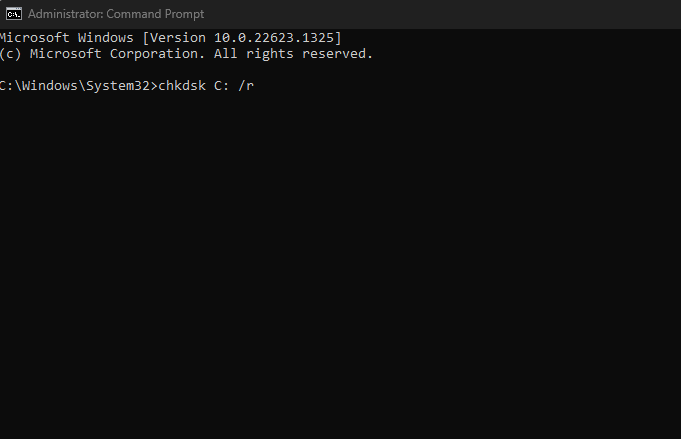
- Reporniți computerul.
Rularea comenzii chkdsk examinează volumul și utilizarea discului. De asemenea, oferă un raport de stare specific fiecărei partiții și arată erorile găsite în fișierul de sistem.
Consultați ghidul nostru pe ce să faci dacă promptul de comandă continuă să se prăbușească pe computerul dvs.
4. Rulați scanarea Windows Defender
- Faceți clic stânga pe start butonul, tastați Securitate Windows și faceți clic introduce.
- Click pe Protecție împotriva virușilor și amenințărilor din meniu și selectați Opțiuni de scanare.

- Apoi faceți clic pe Scanare completă butonul și faceți clic pe Scaneaza acum buton.
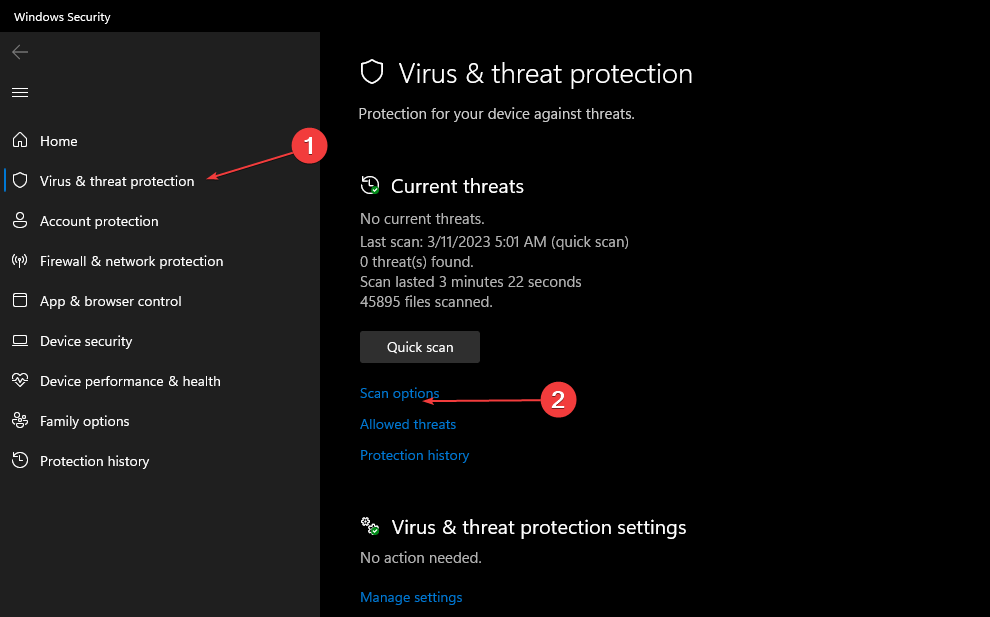
Rularea scanării Windows Defender va găsi și elimina orice malware și viruși care cauzează problema de disc deteriorat. Citit cum să remediați virusul Windows și protecția împotriva amenințărilor nu funcționează pe Windows 11.
În plus, dacă primești Windows a detectat o problemă cu hard diskulmesaj de eroare, vă rugăm să citiți articolul nostru pentru a obține remedierea.
De asemenea, nu ezitați să verificați articolul nostru pe remedierea oricăror erori de disc Windows 11 pe computerul dvs.
Dacă aveți întrebări sau sugestii suplimentare, vă rugăm să le trimiteți în secțiunea de comentarii.
Mai aveți probleme? Remediați-le cu acest instrument:
SPONSORIZAT
Dacă sfaturile de mai sus nu v-au rezolvat problema, este posibil ca computerul să întâmpine probleme mai profunde cu Windows. Iti recomandam descărcarea acestui instrument de reparare a PC-ului (evaluat excelent pe TrustPilot.com) pentru a le adresa cu ușurință. După instalare, faceți clic pe butonul Incepe scanarea butonul și apoi apăsați pe Repara tot.
